わかりやすい動画でIllustratorを説明していたのがこちらのSkillhubさん
Adobe Illustratorは、「ベクトル」の画像を取り扱うアプリケーションです。ベクトル画像はどれだけ拡大しても、直線のエッジやカーブの滑らかさなどのクオリティには変化がありません。
ベクトル画像はイラストレーターなどで作成されます。
もう一つの画像形式として「ビットマップ」という形式があります。「ビットマップ」は四角いピクセルがたくさん集まって画像ができています。私たちがデジタルカメラやスマートフォンなどで写真を撮影すると、画像は、このような「ビットマップ」形式で保存されます。
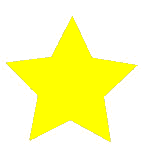
Webなどで拡大すると画像がぼやけてしまったりするのはこの形式が影響しています。
上記からファイルをダウンロードして、二つの画像を拡大してください。大きくしていくと画像の違いが判ると思います。
そ して、「ビットマップ」の画像を扱ううえで理解しておきたいのが「解像度」です。「解像度」とは、画像を構成するピクセルの細か さのことを言います。一般的に「解像度」の値は、1インチあたりにどれくらい多くのピクセルが用いられているか?ということで 表します。「解像度」の値が大きければ大きいほど、密度が高くなります。つまり、画像が精細で、きれいになります。
「ビットマップ」の画像は多くのピクセルから構成されており、「解像度」が高いほど、精細な画像となります。例えば、Illustratorで作成中のチラシに、商品やモデルの写真を配置するときなどは、この「解像度」というキーワードを意識するこ とになります。


Webページなどのスクリーンで閲覧されるものとは異なり、商業用の印刷物では高解像度で出力するプリンターが用いられま す。そのため、ドキュメント内に配置される画像も高解像度のものを用いることが求められます。Web用に用意した「72pixel/ inch」の低解像度の画像を、ドキュメント内で目立つ大きさで配置してしまうと、仕上がりにピクセルが目立ってしまう可能性 があります。ですので、印刷物に用いる画像は、「300pixel/inch」などの高い「解像度」のものを用いることが基本となります。
したがって、画像劣化しない制作物を作るにはIllustratorが不可欠と覚えておいてください。
また、Illustratorでは下記のようなファイルを開いて利用することができます。
入出力ファイル対応形式(Illustrator CC)
| ファイル形式 | 拡張子 |
|---|---|
| SVG 圧縮 | .svgz |
| SVG | .svg |
| Auto CAD Interchange File | .dxf |
| Auto CAD Drawing | .dwg |
| Freehand | .fh7,.fh8,.fh9,.hf10,.hf11,.ft11 |
| Adobe FXG | .fxg |
| GIF89a | .gif |
| JPEG2000 | .jpf,.jpx,.jp2,.j2k,.j2c,.jpc |
| JPEG | .jpg |
| Macintosh PICT | .pic,.pct |
| Enchanced Metafile | .emf |
| Windows Metafile | .wmf |
| EPS | .eps,.epsf,.ps |
| テキスト形式 | .txt |
| Microsoft Word DOCX | .docs |
| Microsoft Word | .doc |
| Microsoft RTF | .rtf |
| CorelDRAW | .cdr |
| Computer Graphics Metafile | .cgm |
| TIFF | .tif,.tiff |
| Photoshop | .psd,.pdd |
| Adobe PFD | |
| BMP | .bmp,.rle,.dip |
| PCX | .pcx |
| Pixar | .pxr |
| PNG | .png |
| Targa | .tga,.vda,.icb,.vst |
| Illustrator EPS | .eps,epsf,.ps |
| Adobe Illustrator | .ai,.ait |
Microsoft Office環境がない場合もIllustratorで閲覧することができますので、覚えておくといいでしょう。
